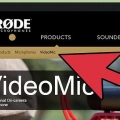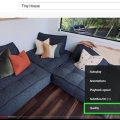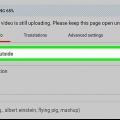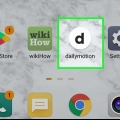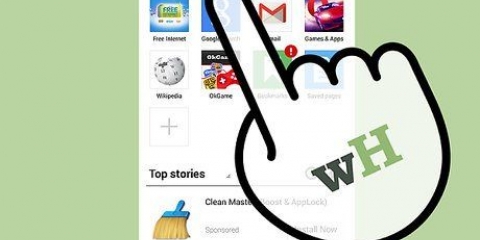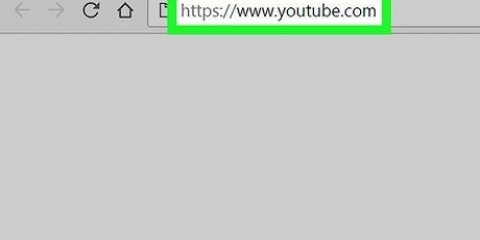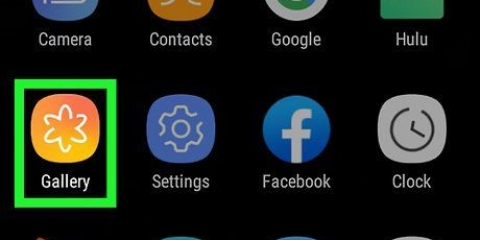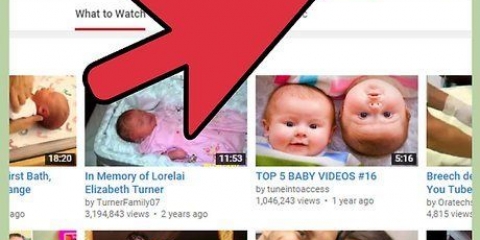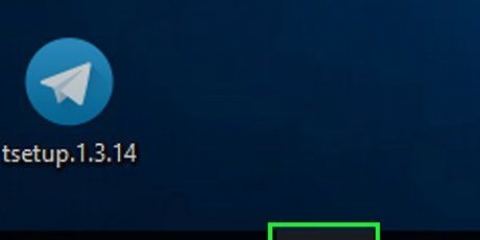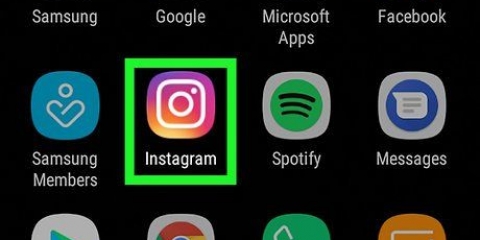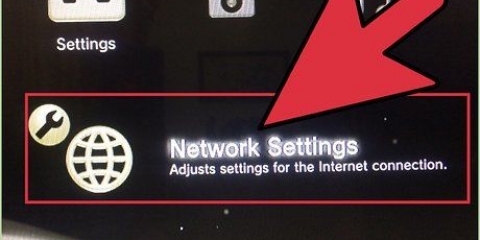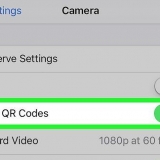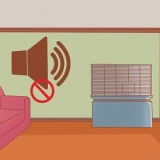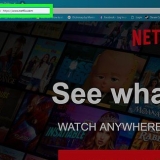https://freetubeapp.io/#download med en webbrowser.
https://freetubeapp.io/#download med en webbrowser.Hvis du bruger Windows, skal du klikke på .lynlås-link, og hvis du bruger macOS på .dmg-link. Gem filen på din computer, når du bliver bedt om det. Hvis du har Windows, skal du højreklikke på den zip-fil, du downloadede, og vælge Pak alt ud og klik derefter udpakning. Dobbeltklik derefter på filen, hvis navn starter med `freetube` og slutter med `exe` og følg instruktionerne på skærmen for at installere appen. Hvis du har en Mac, skal du dobbeltklikke på DMG-filen og følge instruktionerne på skærmen. 




 https://www.Youtube.com og søg efter videoen. Du vil ikke kunne afspille videoen uden at logge ind, men du kan stadig kopiere URL`en:
https://www.Youtube.com og søg efter videoen. Du vil ikke kunne afspille videoen uden at logge ind, men du kan stadig kopiere URL`en:Tryk på URL`en i adresselinjen øverst i din browser for at vælge den. Tryk og hold på den valgte URL, og vælg At kopiere når denne mulighed vises.

Android: trykke på Sø i nederste højre hjørne, og tryk derefter på + Ny strøm i øverste venstre hjørne. iPhone/iPad: tryk på fanen Netværk nederst på skærmen, og tryk derefter på Åbn netværksstream.
Prøv ikke dette i skolen eller på arbejdet, fordi du åbenbart ikke ønsker, at din lærer eller chef skal se, hvilke videoer du ser. Det får formentlig konsekvenser, hvis du bliver fanget. Vær sikker på at du slette browserhistorik eller brug inkognitotilstand, når ingen må vide, at du har set en bestemt video. Prøv ikke at gøre dette, hvis du endnu ikke er fyldt 18 år.
Omgå aldersbegrænsninger på videoer på youtube
Hvis du vil se en YouTube-video med en aldersbegrænsning, bliver du bedt om at logge ind på din konto og bekræfte din alder. Der var engang et væld af tricks til at omgå aldersbegrænsninger, herunder websteder som NSFWYouTube og Listen on Repeat, som lader dig se videoerne uden at skulle logge på. YouTube lavede dog nogle ændringer i begyndelsen af 2021, der forhindrer andre websteder i at vise aldersbegrænsede videoer. Heldigvis er der nogle apps, du kan downloade, som du kan bruge til at komme uden om aldersbegrænsninger. Denne vejledning viser dig, hvordan du kan omgå aldersbegrænsninger på YouTube-videoer på din computer, telefon og tablet.
Trin
Metode 1 af 3: Brug af FreeTube på en computer
 https://freetubeapp.io/#download med en webbrowser.
https://freetubeapp.io/#download med en webbrowser.
2. Åbn FreeTube. Det røde og blå ikon i form af bogstavet "F" kan findes i Windows Start-menuen eller i mappen "Applications" på en Mac.

1. Installer NewPipe på din Android-enhed. NewPipe er en gratis Android-app, der lader dig se aldersbegrænsede videoer på din telefon eller tablet. Da du ikke kan downloade NewPipe i Play Butik, skal du downloade appen på en anden måde end andre apps:
- Hvis du bruger Android 7 (Nougat) eller ældre, skal du åbne Indstillinger-app, tryk Sikkerhed eller Skærmlås og sikkerhed og flyt skyderen ud for `Ukendte kilder` til positionen til.
- Åbn en webbrowser på din Android-enhed, og gå til https://github.com/TeamNewPipe/NewPipe/udgivelser.
- For den seneste version (den øverst), tryk på linket, der starter med NewPipe_v og ender i .apk. Du kan finde dette link under overskriften `Aktiver`. Hvis overførslen ikke starter automatisk, skal du følge instruktionerne på skærmen for at downloade appen.
- Åbn mappen Downloads. Hvis du har en app kaldet Filer eller Mine filer tryk derefter på den og vælg Downloads. Hvis du ikke har denne app, så har du sandsynligvis en app, der hedder Downloads. Tryk på den for at åbne mappen.
- Tryk på APK-filen, og følg instruktionerne på skærmen for at installere appen. Når appen er installeret, vil du se ikonet for appen på din liste over apps.

3. Tryk på forstørrelsesglasset. Det er i øverste højre hjørne. Hvis du trykker på den, vises en søgelinje.

4. Søg efter en video. Du kan nu søge efter alt, hvad du vil, inklusive videoer, du ved er aldersbegrænsede.

1. Installer VLC på din Android-enhed, iPhone eller iPad. Hvis du har en Android-enhed, skal du søge i Play Butik efter appen "VLC til Android" og trykke på at installere for at downloade og installere appen. Hvis du har en iPhone eller iPad, skal du søge efter "VLC til mobil" og trykke på HENT for at installere appen.
- Ifølge mange mennesker på Reddit kan du se aldersbegrænsede videoer uden at skulle logge ind, hvis du streamer dem med VLC. Dette virker dog muligvis ikke med alle aldersbegrænsede videoer. Det kan også være, at dette ikke virker i Holland og Belgien for visse videoer.
- Det er ikke længere muligt at komme uden om aldersbegrænsninger med VLC på en computer.
 https://www.Youtube.com og søg efter videoen. Du vil ikke kunne afspille videoen uden at logge ind, men du kan stadig kopiere URL`en:
https://www.Youtube.com og søg efter videoen. Du vil ikke kunne afspille videoen uden at logge ind, men du kan stadig kopiere URL`en:
3. Åbn VLC på din telefon eller tablet. Appen har et firkantet hvidt ikon med en hvid og orange pylon i.
Første gang du åbner appen, skal du følge instruktionerne på skærmen for at konfigurere appen og lade den udføre visse funktioner.

4. Åbn en ny netværksstrøm. Trinnene varierer afhængigt af hvilken telefon eller tablet du bruger:

6. Tryk på send-knappen (Android) ellerÅbn netværksstream (iPhone/iPad). Videoen vil blive afspillet.
Nogle aldersbegrænsede videoer kan muligvis ikke afspilles af VLC, men mange videoer vil fungere.
Advarsler
Artikler om emnet "Omgå aldersbegrænsninger på videoer på youtube"
Оцените, пожалуйста статью
Lignende
Populær